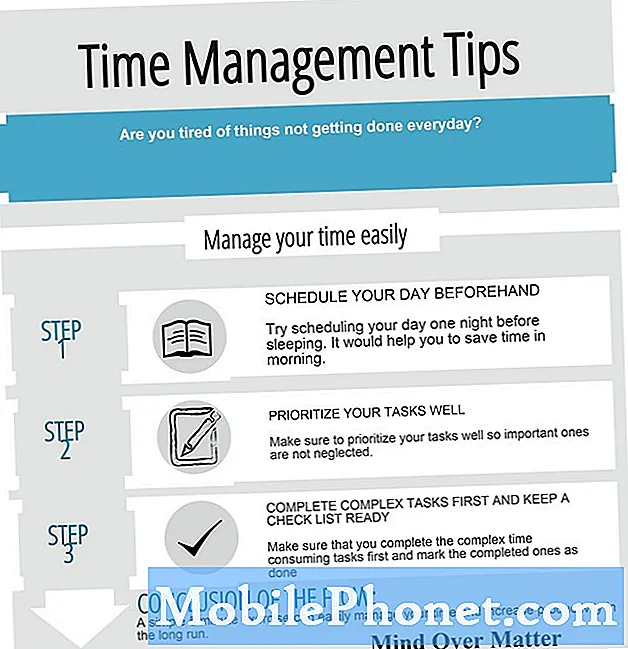Contenuto
I dispositivi di archiviazione esterni come le schede SD sono progettati per risolvere un problema comune relativo alla memoria del telefono insufficiente. In effetti, le schede SD sono considerate tra le altre necessità dagli utenti di smartphone di fascia media, ogni volta che hanno bisogno di spazio di archiviazione aggiuntivo per allocare più app e file. I nuovi smartphone Android, inclusa la serie Galaxy di Samsung, hanno uno slot per schede microSD come una delle sue caratteristiche principali. Ma non tutti coloro che hanno utilizzato le schede microSD hanno la stessa esperienza positiva, poiché altre persone finiscono per avere problemi a far riconoscere la scheda SD dai loro telefoni. Questo problema non riguarda solo i dispositivi di fascia media, ma si osserva anche su alcuni smartphone di fascia alta.
Quando uno smartphone non è in grado di leggere la scheda SD anche se è correttamente inserita e montata, è possibile che la scheda SD sia danneggiata o danneggiata. Oppure è anche possibile che il sistema telefonico abbia problemi e il sistema di lettura della scheda SD sia danneggiato. In generale, questo problema può essere legato a errori software o danni all'hardware. Le soluzioni che ho compilato in questo contesto sono applicabili a un problema con la scheda SD sul dispositivo Galaxy Note 9. Continua a leggere per scoprire quali opzioni provare se il tuo smartphone Samsung Galaxy Note 9 non è in grado di leggere una scheda SD montata.
Prima di ogni altra cosa, se riscontri altri problemi con il tuo dispositivo, prova a navigare nella nostra pagina di risoluzione dei problemi poiché abbiamo già risolto diversi problemi con questo dispositivo. È probabile che abbiamo già pubblicato un post che affronta problemi simili. Prova a trovare problemi che hanno sintomi simili a quelli che hai attualmente e sentiti libero di utilizzare le soluzioni che ti abbiamo suggerito. Se non funzionano per te o se hai ancora bisogno del nostro aiuto, compila il nostro questionario e premi Invia per contattarci.
Come risolvere Galaxy Note con alcuni problemi con la sua scheda SD
Prima della risoluzione dei problemi, verifica e assicurati di utilizzare una scheda SD compatibile per il tuo dispositivo. Il Galaxy S9 e il Note 9 supportano un'ampia varietà di schede microSD comprese le schede classificate di classe 10 e UHS, idealmente U3. Puoi sempre fare qualche ricerca sui marchi leader e affidabili prima di procurarti una scheda SD da utilizzare sul tuo dispositivo. Si consiglia inoltre di formattare la scheda SD prima dell'uso. Se hai già eseguito tutte queste operazioni e il tuo telefono ha ancora problemi a leggere la scheda, prova queste semplici soluzioni alternative per escludere errori software.
Prima soluzione: smonta la scheda SD e poi montala di nuovo.
Se si tratta di un problema tecnico casuale sul sistema della scheda SD del telefono, è probabile che l'esecuzione di un soft reset o del riavvio del dispositivo possa risolverlo. Altrimenti, smonta la scheda SD sul tuo Galaxy Note 9 e poi montala di nuovo. Ciò può aiutare a eliminare piccoli errori che interessano le funzioni di lettura della scheda SD sul telefono. Ecco come smontare e montare la scheda SD sul tuo Galaxy Note 9:
- Smonta la scheda SD andando su Impostazioni-> Manutenzione dispositivo-> Memoria-> Altre opzioni-> Impostazioni di archiviazione-> Scheda SD-> quindi selezionare l'opzione per Smonta.
Si consiglia vivamente di smontare prima la scheda SD per prevenire il danneggiamento dei dati in qualsiasi file della scheda SD. È come espellere la scheda SD per una rimozione sicura. Continua con questi passaggi dopo aver smontato la scheda SD:
- Spegni completamente il telefono.
- Con il display rivolto verso l'alto, dirigiti verso l'angolo superiore del telefono e quindi rimuovi il vassoio della scheda inserendo lo strumento di rimozione o una graffetta nello slot fornito. In questo modo sbloccherai il vassoio.
- Estrarre delicatamente il vassoio e quindi rimuovere la scheda SD.
- Controllare la scheda per eventuali segni visibili di danni o sporcizia. Se non ce n'è, inserisci di nuovo la scheda SD nel vassoio con i contatti dorati rivolti verso il basso.
- Reinserire il vassoio della scheda nel suo slot, quindi premere per fissarlo.
- Accendi il tuo telefono.
- Dopo l'avvio del telefono, monta di nuovo la scheda SD andando su Impostazioni-> Scheda SD e memoria del telefono menù. Infine, tocca l'opzione per Montare la scheda SD.
Prova ad accedere alla scheda SD dopo che è stata montata e verifica se il tuo dispositivo è in grado di leggerla questa volta.
Seconda soluzione: prova a montare la scheda SD mentre sei in modalità provvisoria.
Per determinare se il problema è dovuto a errori dell'applicazione, può essere utile avviare il telefono in modalità provvisoria. In questo modo si disabiliteranno temporaneamente le app di terze parti sul telefono, lasciando solo le app stock o preinstallate. Ciò semplifica la determinazione del problema se il problema è dovuto a un'applicazione di terze parti. Per abilitare la modalità provvisoria sul tuo Galaxy Note 9, fai riferimento a questi passaggi:
- Tieni premuto il pulsante Pulsante di accensione fino a quando il menu di accensione non viene visualizzato sullo schermo.
- Tocca e tieni premuto (pressione lunga) su Spegni fino a quando non si trasforma in un file Modalità sicura opzione.
- Quindi tocca Modalità sicura.
Prova ad accedere alla scheda SD mentre il telefono è in esecuzione in modalità provvisoria e verifica se viene riconosciuta. Se il tuo telefono è in grado di leggere la carta in modalità provvisoria, dovrai rimuovere l'app danneggiata. Ma prima, dovrai determinare quale delle tue app scaricate è il colpevole. Se necessario, puoi disabilitare o disinstallare singole app a partire dal tuo download più recente. Dopo aver disabilitato o disinstallato un'app, prova il tuo dispositivo per vedere se il problema è stato risolto.
Terza soluzione: formatta o riformatta la tua scheda SD.
Se il tuo Galaxy Note 9 mostra un messaggio di errore che dice, Errore della scheda SD: un errore di lettura e scrittura, che si è verificato durante il tentativo di trasferire file dalla scheda SD, la formattazione della scheda SD probabilmente lo risolverà. Ecco come formattare una scheda SD sul tuo Galaxy Note 9:
- Scorri verso l'alto in un punto vuoto dalla schermata Home per aprire il file App vassoio.
- Rubinetto impostazioni.
- Rubinetto Manutenzione del dispositivo.
- Rubinetto Conservazione.
- Rubinetto Menù.
- Selezionare Impostazioni di archiviazione.
- Rubinetto Scheda SD.
- Selezionare Formato.
- Rubinetto Formato di nuovo per confermare l'azione.
- Infine, tocca Fatto.
La formattazione della scheda SD elimina tutto dalla scheda, inclusi i dati danneggiati che hanno causato conflitti.
Quarta soluzione: ripristina tutte le impostazioni sul tuo Galaxy Note 9.
Impostazioni non valide sul telefono possono anche essere il motivo principale per cui non è in grado di leggere i dispositivi di archiviazione esterni. Questo di solito accade dopo l'installazione di un aggiornamento che sovrascrive automaticamente le impostazioni correnti. Le nuove impostazioni applicate potrebbero aver causato un conflitto sul sistema della scheda SD e restituire un errore di lettura / scrittura. Per cancellarlo, prova a ripristinare tutte le impostazioni sul tuo Galaxy Note 9 con questi passaggi:
- Scorri verso l'alto in un punto vuoto dalla schermata Home per aprire il file App vassoio.
- Rubinetto impostazioni.
- Selezionare Gestione generale.
- Rubinetto Ripristina.
- Seleziona l'opzione per Ripristina le impostazioni.
- Rubinetto RIPRISTINA LE IMPOSTAZIONI continuare.
- Se richiesto, inserisci il tuo PIN.
- Quindi tocca RIPRISTINA LE IMPOSTAZIONI di nuovo per confermare
A differenza del ripristino dei dati di fabbrica, questo ripristino non influirà sui dati salvati sul dispositivo. Tutto ciò che fa è cancellare le impostazioni di sistema correnti e quindi ripristinare i valori predefiniti. Dopo il ripristino, è possibile configurare le opzioni necessarie, abilitare le funzionalità necessarie e gestire le impostazioni in base alle preferenze precedenti prima che il problema iniziasse.
Quinta soluzione: ripristina le impostazioni di fabbrica del tuo Galaxy Note 9.
Sarebbe necessario un ripristino completo del sistema o un ripristino generale per eliminare errori di sistema più complessi che impedivano al telefono di leggere la scheda SD. Il modo più veloce per ripristinare e ripristinare le impostazioni di fabbrica originali sul telefono è tramite il menu delle impostazioni. Anche in questo caso verranno eliminate le informazioni personali sulla memoria interna inclusi download, suonerie, foto, app, contatti e altri contenuti. Quindi non dimenticare di eseguire il backup di questi file in anticipo. Ecco cosa dovresti fare allora:
- Scorri verso l'alto in un punto vuoto dalla schermata Home per aprire il file App vassoio.
- Rubinetto Impostazioni.
- Selezionare Cloud e account.
- Quindi tocca Backup e ripristino. È possibile selezionare per abilitare Esegui il backup dei miei datia e Ripristino automatico opzioni come preferisci.
- Clicca il Tasto Indietro in basso a destra fino a raggiungere la principale impostazioni menù.
- Scorri fino a e tocca Gestione generale.
- Rubinetto Ripristina.
- Quindi seleziona Ripristino dati di fabbrica dalle opzioni fornite.
- Scorri fino in fondo allo schermo, quindi tocca RIPRISTINA.
- Rubinetto CANCELLA TUTTO per confermare.
- Se richiesto, inserisci le credenziali di blocco dello schermo o verifica il tuo account Samsung.
- Rubinetto CONFERMARE quindi attendere fino al termine del ripristino.
Il telefono si riavvierà automaticamente quando il ripristino sarà completato con successo, quindi caricherà le impostazioni predefinite di fabbrica. Segui le istruzioni sullo schermo per completare il processo di configurazione iniziale, quindi configura il telefono come nuovo.
Altre opzioni
Poiché hai già esaurito tutti i mezzi possibili per eliminare i problemi software che avrebbero potuto causare conflitti, ma senza alcun risultato, il servizio può essere considerato tra le opzioni successive, specialmente se la carta viene letta dagli altri tuoi dispositivi. Potrebbe esserci una sorta di danno fisico o liquido sui componenti della scheda SD Galaxy Note 9 e che quindi necessita di riparazione.
Per ulteriori suggerimenti e assistenza, puoi anche contattare il tuo operatore telefonico o l'assistenza Samsung.
Mettiti in comunicazione con noi
Siamo sempre aperti ai tuoi problemi, domande e suggerimenti, quindi non esitare a contattarci compilando questo modulo. Questo è un servizio gratuito che offriamo e non ti addebiteremo un centesimo per questo. Tuttavia, tieni presente che riceviamo centinaia di e-mail ogni giorno ed è impossibile per noi rispondere a ciascuna di esse. Ma stai certo che leggiamo ogni messaggio che riceviamo. Per coloro che abbiamo aiutato, spargi la voce condividendo i nostri post con i tuoi amici o semplicemente mettendo mi piace alla nostra pagina Facebook e Google+ o seguici su Twitter.